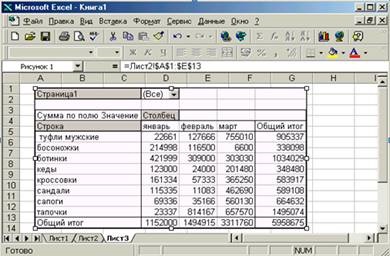Funcția implicită Suma.
1.1.2 Consolidarea datelor privind locația fizică
Consolidarea aranjamentul celulelor posibile în cazul în care același tip de date cu privire la toate foile sunt aranjate în aceleași poziții în raport cu benzile originale. Sami variază în același timp, pot fi aranjate în diferite moduri. Datele din intervalul destinației va fi amplasat precum și surse în bandă.
Pentru a realiza acest tip de consolidare a următoarelor etape:
1. Selectați intervalul țintă, ghidat de tabel. 1.
Luați în considerare numai zona de date. legende text în consolidare nu sunt implicate. De exemplul nostru, acest interval A2: scopuri foaie A5 (Figura 3). Ca interval specificat de celule, care este consolidată numai patru valori de numărul de celule într-un interval (vezi Tabelul 1).
2. Selectați consolidarea datelor de comandă. Consolidarea va apărea (. 1 Fig) caseta de dialog.
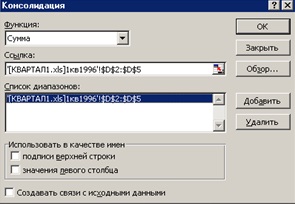
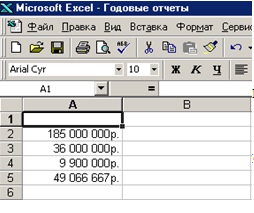
5. În lista de funcții, selectați tipul de consolidare. Funcția implicită a sumei.
6. Resetați ambele casete de selectare din grupul utilizat ca un nume, deoarece celulele sunt atașate la pozițiile lor, și nu la anteturile.
7. Setați un steag, dacă este necesar Creare opțiune de conectare cu datele originale. Apoi, rezultatele vor fi actualizate atunci când schimbările de date, iar structura va fi creat în zona de destinație.
8. Apăsați butonul OK.
consolidarea rezultatului este prezentată în figura 3.
Consolidarea aranjamentul este rar folosit, deoarece este necesar să se aibă intervalele inițiale sunt absolut aceeași structură, dar acest lucru este dificil de realizat, de exemplu, în cazul în care datele sunt provin din diferite birouri ale companiei. În birourile câmpurilor suplimentare pot fi utilizate pentru a izola orice produs, regiune sau element de cheltuieli. În acest caz, de preferință, consolidarea pozițiilor rândului și coloanei.
1.1.3 Consolidarea pozițiilor rândului și coloanei
Această metodă de consolidare permite consolidarea datelor sursă care conțin câmpuri împreună cu, comune pentru toate gamele, câmpuri unice. Ordinea câmpurilor nu contează. Compararea informațiilor transportate de la pozițiile rânduri și coloane.
Astfel, se obține o mai mare flexibilitate.
Este necesar să se creeze o declarație consolidată a cheltuielilor din două ramuri diferite (cărți și Filial1.xls Filial2.xls). Titlurile de articole și ordinea lor pot varia. intervalele inițiale sunt prezentate în Figura 5. rubrici de coloană sunt aceleași, nu există nici antete rând.

Etapele rămase din algoritmul pentru construirea pivottable discutate în Exemplul 11.
1.2 obiecte Legarea
Communications vă permit să utilizați aceleași date din foaia de lucru din alte foi în cealaltă, și chiar cărți.
Registrul de lucru care conține datele sursă, numită original cartea de carte sau o carte sursă, cartea se numește primește date de către destinatar sau țintă registrul de lucru.
Indiferent dacă open source sau registru de lucru închis, registrul de lucru țintă va primi datele necesare prin intermediul conexiunii. Dacă în timpul deschiderii registrului de lucru țintă sursă registru de lucru este deschis, conexiunea se actualizează automat. În cazul în care registrul de lucru sursă este închis, în timp ce deschiderea utilizatorul țintă va fi întrebat dacă dorește să lucreze cu datele rămase după ultima salvate sau ar trebui să fie actualizate din registrul de lucru original (uita-te la p „Deschiderea registre de lucru legate“).
Puteți lega datele sursă
1) cu celule și game variate de celule
2) foaie de lucru Imaging.
Comunicarea cu datele permite evitarea problemelor inerente în lucrul cu registre de lucru prea mare, greoaie. Cu posibilitatea de a conecta datele cu altele, puteți crea registre de lucru mici, cu foi de lucru mici adaptate la sarcini specifice ale utilizatorilor. Apoi, aceste cărți pot comunica între ele, construind una sisteme informaționale de mari dimensiuni. Următoarea listă descrie principalele avantaje ale sistemelor de construcție compuse din registre de lucru mici, datele sunt legate unele de altele:
- Utilizarea link-uri pot fi transmise de la unul la altul registru de lucru, orice date, text și numere, care pot fi apoi utilizate în formulele
- datele asociate pot fi formatate în același mod ca și orice alte date în alte celule ale foii de lucru. Atunci când lucrați o cantitate mai mică de memorie necesară, adică. A. Nu toate registrele de lucru sunt incluse în sistemul de informații în mod necesar trebuie să fie deschis
- Sisteme informatice, compus din mai multe registre de lucru, foarte flexibil, în plus față de aceste ușor de a face modificări. Puteți reconstrui, de testare și personaliza o componentă de sistem, fără a reconstrui întregul sistem
- registre de lucru mici sunt recalculate mult mai rapid
- Puteți crea componente individuale pentru a lucra cu ei pe computere diferite. Componentele pot fi legați unul de celălalt generalizand o foaie de calcul, în timp ce actualizarea acestui tabel rezultatele multor utilizatori vor fi colectate într-un singur loc. Astfel de sisteme informatice au mai multe avantaje: mai mulți utilizatori pot lucra simultan pe diferite calculatoare, funcționarea generală poate fi efectuată rapid, și în cele din urmă, cu atât mai puțin probabilitatea ca un operator neexperimentat va afecta întregul sistem de informații
- Sistemul format din componente individuale, mai ușor de întreținut și de depanare
- Workbooks, incluse în sistem pot fi transformate pentru utilizare într-un alt sistem
Un număr mare de link-uri poate încetini procesul de deschidere a registrului de lucru țintă. În plus, dimensiunea registrului de lucru cu un număr mare de conexiuni externe poate fi foarte mare, deoarece Excel păstrează ultima copie a registrului de lucru utilizat în datele externe pentru a putea lucra fără a actualiza legăturile sale cu registrul de lucru. În cazul în care registrul de lucru sursă este întotdeauna deschisă cu ținta sau dacă sunt întotdeauna actualizate atunci când deschideți conexiunea, sau dacă doriți doar pentru a economisi spațiu pe disc, opriți de economisire copii ale datelor externe, împreună cu registrul de lucru. Pentru a face acest lucru, faceți clic pe Instrumente, Opțiuni. Calculele în fereastra pop deschide caseta de dialog fila, debifați Păstrare relații externe și faceți clic pe OK (Figura 20).

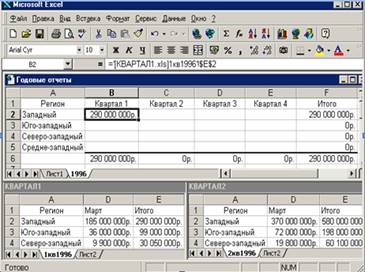
celule de comunicare - gama de celule.
Exemplul 13. Exemplul B6 celulei 12 pot fi aranjate astfel formula:
Spectrul de comunicare de celule cu o serie de celule.
Puteți asocia o serie de celule la un alt interval de numai aceeași dimensiune. Această comunicare utilizează o formulă matrice.
EXEMPLUL formula 14. De exemplu, legarea celula B2: B5 registru de lucru rapoarte anuale cu celule E2: E5 registru de lucru Trimestrul 1 pot fi după cum urmează:
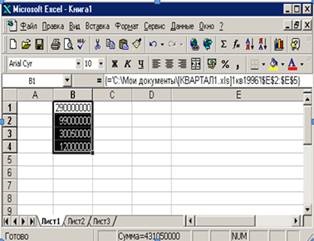
Pentru a stabili acest link, urmați acești pași:
1. Deschideți registrul de lucru, între care doriți să îl conectați.
2. Activați registrul de lucru sursă.
3. Selectați intervalul de celule la care doriți să îl conectați.
4. Faceți clic pe Editare, Copiere
5. Activați registrul de lucru finală în care doriți să conectați date. Evidențiați colțul din stânga sus al gamei de celule în cazul în care doriți să plasați un link.
6. Faceți clic pe Editare, Paste speciale, sau prin clic dreapta pe celula selectată, selectați Lipire specială din meniul contextual. o casetă de dialog apare pe ecran.
7. Set. Introduceți pentru toți, o operație de comutare - nr poziție (Figura 13).
8. Faceți clic pe linkul Paste. Celulele vor fi link-uri.
1.2.3 Corelarea imaginilor foaie de lucru
Pentru a colecta pe o singură foaie de date din diferite documente pot fi utilizate zona de imagine Feedback a colii, cu o altă foaie. Acesta este un mod excelent de a crea rapoarte actualizate cu ușurință afișate atât pe ecran, astfel încât să se imprime. Related celule imagini din foaia de lucru au următoarele avantaje față de celulele și intervalele aferente:
- Celulele de imagine înrudite pot fi deschise și actualizate rapid. Când faceți dublu clic pe imaginea deschide lista sursă și este selectat intervalul corespunzător. Dacă fișierul este un registru de lucru care conține lista necesară este închisă, se va deschide automat. Acest lucru face mai ușor de a face modificări în datele și, prin urmare, în figura
- imagini de celule înrudite pot fi formatate în cele mai multe moduri, câmpuri de text, care asigură o înaltă calitate a documentelor tipărite
- obiecte asemanatoare, spre deosebire de foaia de celule se pot fi mutate în mod liber, mărită sau micșorată. Această flexibilitate ne permite de a realiza pagina de design de înaltă calitate, care combină diverse date
- Celulele de imagine înrudite pot fi imprimate împreună cu dincolo de diagrame lor
- imagini similare de celule pot fi asociate cu macro-uri de executare în momentul selectării unui obiect
Cu toate acestea, imaginile legate de foaia de lucru are dezavantaje:
- Nu puteți introduce date direct în celulele legate de imagine
- nu pot fi folosite calculele legate de celulele de imagine. În acest scop, ar trebui să utilizați un link pentru a se celule și game variate de o foaie de lucru.
Pentru a asocia foaia de lucru a imaginii prin camera de presare, efectuați următorii pași:
- Evidențiați gama originală, cifra pe care doriți să creați.
- Faceți clic pe butonul Aparat foto. Cursorul mouse-ului se schimbă într-o cruce mică.
- Du-te la foaia de lucru pe care doriți să amplasați imaginea.
- Faceți clic pentru a specifica locația la care doriți să vedeți colțul din stânga-sus al modelului celulei. Foaia de lucru prezinta selectarea celulei de imagine cu markere negre.
Pentru a face același lucru utilizând comenzile de meniu sau tastatura, efectuați următorii pași:
- Evidențiați gama originală, cifra pe care doriți să creați.
- Executați Editare comandă, Copiere, sau apăsați pe Ctrl +
- Du-te la foaia de lucru pe care doriți să amplasați imaginea.
- Selectați celula care ar trebui să fie în colțul din stânga sus a figurii.
Apasarea
Noua foaia de lucru pentru a forma un model construit în Exemplul 11 PivotTable.
Pentru a face acest lucru:
- identifica intervalul sursă A30: E42,
- faceți clic pe butonul Copiere în clipboard, trece la celula A1 a unei noi foi,
-țineți apăsată tasta